Het is mogelijk om de verschillende dashboard-onderdelen te verplaatsen en te vergroten met behulp van de muis: Gaat u met de muis naar de bovenste lijn van een dashboard-onderdeel, dan kunt u het onderdeel verslepen (verplaatsen) naar de gewenste positie binnen het dashboard. Gaat u met de muis naar de rand van een dashboard-onderdeel, dan kunt u het dashboard-onderdeel vergroten en/of verkleinen.
Klikt u met de rechtermuisknop op een leeg stuk tekst in een dashboard-onderdeel, dan komt er een popup-menu tevoorschijn (Figuur 245 Rechtermuisknop menu in een tabel). In dit menu heeft u de mogelijkheid om naast de eigenschappen, ook de onderdelen in zijn geheel te bewerken.
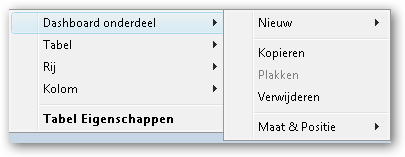
Figuur 245 Rechtermuisknop menu in een tabel
Zo kunt u hier een onderdeel Kopiëren, Plakken of Verwijderen. Als u een Dashboard-onderdeel kopieert en plakt, zal deze op dezelfde hoogte met dezelfde afmetingen komen als het origineel.
Wilt u de Maat & Positie van een onderdeel met precisie aanpassen, dan klikt u in het menu op Maat & Positie . Vervolgens past u de positie en maat naar eigen wens aan. Hierbij geldt dat Visionplanner de positie bepaalt vanaf de hoek linksboven in het scherm.
.png?height=120&name=2024%20Visionplanner%20nieuw%20logo%20wit%20(336x35).png)